Как сохранить видео из фейсбука: Как скачать видео из Facebook на любое устройство
Как скачивать видео с Facebook на Android-телефон или iPhone
 В нашей сегодняшней статье речь пойдет о том, как скачать видео с Фейсбука с телефона бесплатно и без регистрации. Причем мы отдельно покажем, как это делается для Android и Айфона, работающего на операционной системе iOS. Так как вы являетесь пользователем той или иной платформы, прибегните к оглавлению и выберите нужную инструкцию для себя. При этом мы привели сразу по несколько способов для каждого варианта. Так что давайте, не откладывая, приступать к делу.
В нашей сегодняшней статье речь пойдет о том, как скачать видео с Фейсбука с телефона бесплатно и без регистрации. Причем мы отдельно покажем, как это делается для Android и Айфона, работающего на операционной системе iOS. Так как вы являетесь пользователем той или иной платформы, прибегните к оглавлению и выберите нужную инструкцию для себя. При этом мы привели сразу по несколько способов для каждого варианта. Так что давайте, не откладывая, приступать к делу.
Скачиваем видео из Facebook на Android-телефон
Итак, мы начинаем свою пошаговую инструкцию, а вы переходите к получению нужной информации. Сначала мы рассмотрим именно вариант со телефонами, работающими под управлением операционной системы от Google, а уже потом поговорим и об Айфонах.
Используем Savefrom.net
Данный сервис позволяет сохранить видео не только из Facebook на телефон, но и с любого другого ресурса. Научившись с ним работать, вы получите любой контент с любого сайта. Суть загрузки видео из социальной сети Марка Цукерберга на телефон сводится к следующему:
- Сначала мы запускаем приложение Facebook, которое можно скачать из Google Play Market. После этого, при необходимости, проходим авторизацию, введя свои логин и пароль от социальной сети.
- Далее переходим непосредственно к видео, которое хотим скачать. Включаем просмотр и в верхней правой части экрана нажмем кнопку с изображением трех точек. Для наглядности мы обозначили ее на скриншоте ниже. Когда кнопка будет нажата появится всплывающее меню, в котором нам нужно будет выбрать пункт копирования ссылки.
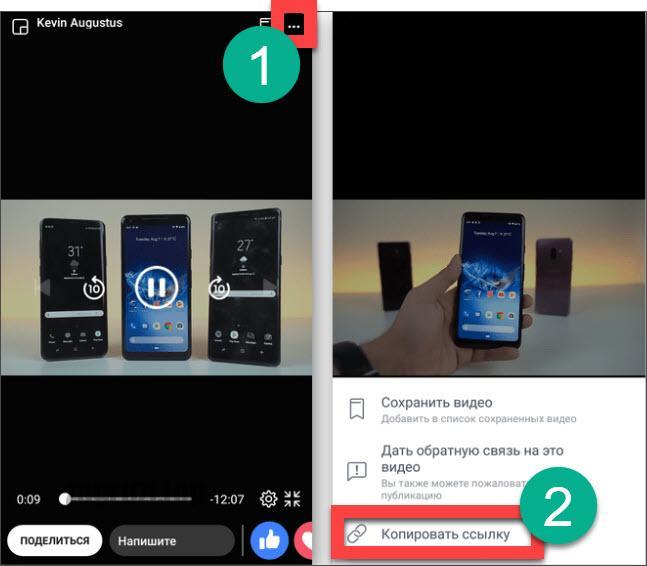
- В результате ссылка будет скопирована в буфер обмена телефона, и мы сможем вставить ее в любое приложение или веб сервис для загрузки видео из Facebook. Для этого мы переходим на официальный сайт Savefrom.net и вставляем полученную ссылку в специальное поле. Когда это будет сделано жмем кнопку ввода и переходим к следующему этапу.
Для того чтобы вставить любое содержимое буфера обмена в поле на сайте нам нужно просто зажать палец и подержать до тех пор, пока не появится контекстное меню. Уже из него необходимо выбрать пункт вставки.
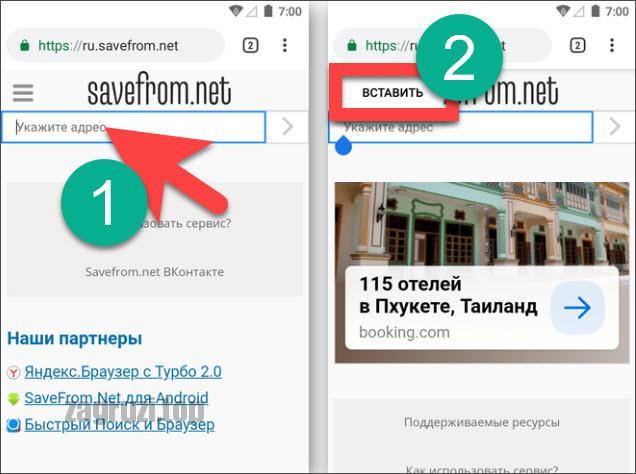
- Через несколько мгновений сайт предоставит нам возможность скачивания видео из Фейсбук, показав большую зеленую кнопку. Именно на нее нам и нужно в данном случае нажать. В результате начнется скачивание выбранного нами видео, и оно автоматически появится в галерее Android-смартфона.
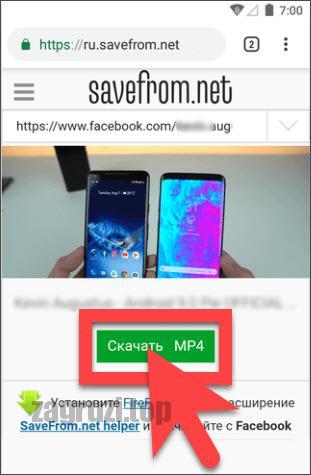
Как видите, скачать видео из Facebook на телефон, работающий под управлением операционной системы Android, очень просто. Однако, для максимального раскрытия вопроса мы подготовили для вас еще один вариант.
Работаем с программой из Google Play
В Google Play существует просто огромное количество вариантов, позволяющих скачать видео из Facebook на телефон. По сути, они делают ту же работу, которую за нас выполнял сервис, описанный выше. Однако, в данном случае больше автоматизма.
Есть и другие программы, которые имеют собственный браузер и ведут нас непосредственно к видео. В таком случае мы просто активируем приложение, авторизуемся в Facebook, находим нужное видео и начинаем его скачивание. Максимально просто и удобно.
Давайте рассмотрим, как работать с одной из таких программ:
- Изначально нам нужно перейти в Google Play и скачать приложение, которое поможет нам загрузить видео из социальной сети Facebook. В нашем случае это будет Video Downloader. Итак, переходим в магазин и вводим название в поисковую строку. Когда появится нужный результат запускаем установку программы на смартфон.
- Открываем установленное приложение и разрешаем доступ к сети и файловой системе телефона. Сделать это очень важно так как в противном случае никакое видео из Facebook мы не скачаем. У программы просто не хватает полномочий для того, чтобы записать что-либо на карту памяти.
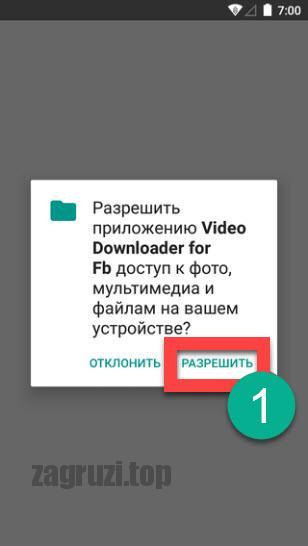
- Далее жмем ссылку, которую мы отметили на скриншоте ниже цифрой «1». После этого нам придется авторизоваться в социальной сети Facebook при помощи своих логина и пароля. За их сохранность волноваться не приходится так как данное решение давно хорошо зарекомендовало себя среди миллионов пользователей. В результате откроется ваша страничка Facebook и мы, воспользовавшись поиском, сможем найти интересующее нас видео.
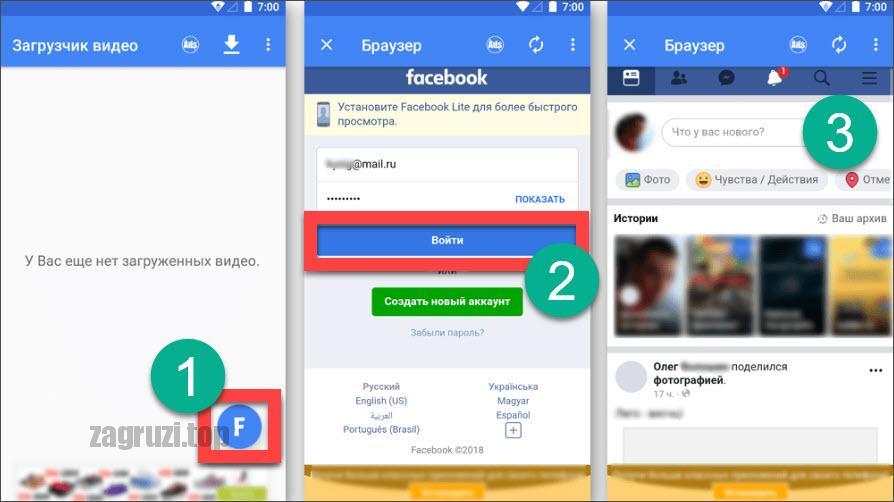
- Когда видео, которое мы хотим скачать на телефон, будет найдено, нажмите по нему пальцем и из контекстного меню выберите пункт загрузки на устройство. В результате в самом низу окна появится уведомление о том, что ролик начал скачиваться. Убедиться в этом вы сможете, опустив шторку уведомлений смартфона, и увидев прогресбар загрузки вашего контента.
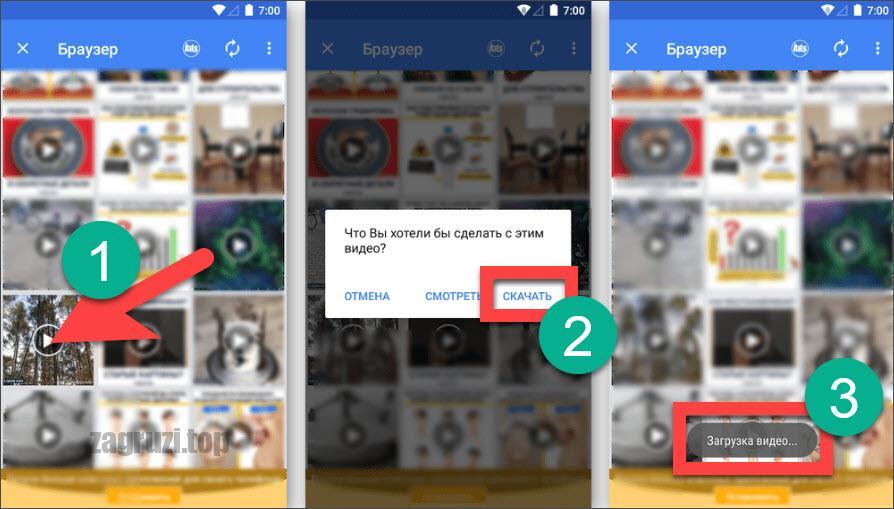
- Когда процесс будет завершен, вы найдете клип в галерее своего Android-смартфона. Естественно, продолжительность скачивания любого ролика будет напрямую зависеть от скорости вашего соединения с сетью.
Итак, что мы имеем: первый вариант (предусматривающий использование онлайн-сервисов для скачивания видео из Facebook) подойдет тем из вас, кому нужно один или два раза скачать любимый ролик из любимой социальной сети. Второй способ (подразумевающий использование специального ПО) позволит скачивать видео большими количествами. Он подойдет для тех пользователей, которые регулярно занимаются загрузкой контента из данной социальной сети и других сайтов.
Внимание: обе инструкции подходят для любых смартфонов, в независимости от производителя, прошивки или модели девайса.
Apple iPhone и iOS
Хорошо, с Андроидом мы разобрались, теперь настал черед рассмотреть, как скачать видео с Фейсбука на Айфон. Здесь дела обстоят немножко сложнее, а именно из-за того, что операционная система iOS гораздо более закрыта, нежели продукт от Google. Тем не менее, варианты, позволяющие решить задачу есть, причем их несколько. Рассмотрим пару лучших способов.
Работаем с веб-сервисами
Первый способ, рассмотренный нами, подразумевает использование сайта Savefrom.net и подойдет для тех пользователей, которым нужно скачивать не слишком много видео из Facebook.
Итак, вот что нам нужно сделать:
- В первую очередь нам следует запустить официальное приложение Facebook и перейти к понравившемуся видео. В нижней правой части экрана жмем «Поделиться», а когда появится контекстное меню выбираем пункт «Скопировать ссылку». В результате появится характерное уведомление, подтверждающее успешное завершение процесса.
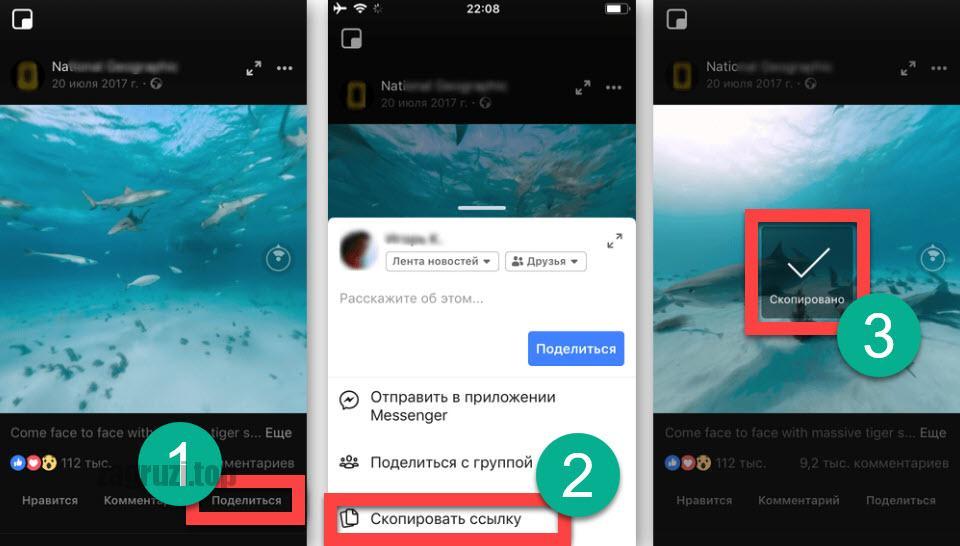
- После этого запускаем магазин приложений от Apple, который называется AppStore. В нем, воспользовавшись поисковой строкой, прописываем название интересующего нас браузера. Это будет всем известный UC Browser с изображением белочки. Жмем кнопку его загрузки и дожидаемся завершения скачивания программы и ее автоматической инсталляции. Когда процесс будет завершен запускаем наш браузер.
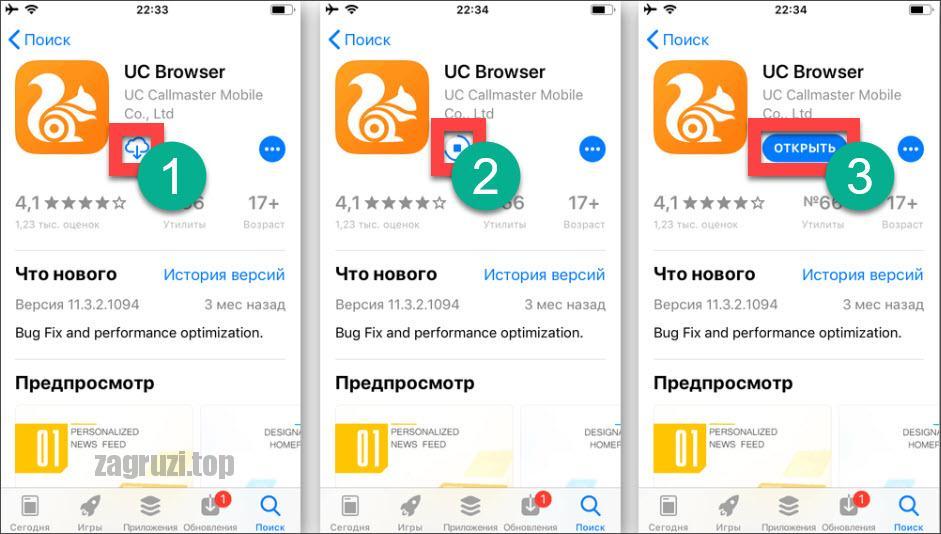
- Далее открываем обозреватель и уже через него переходим на официальный сайт Savefrom.net. Вставляем ссылку, которую мы скопировали на интересующее нас видео, зажав палец и удерживая его на поле ввода.
—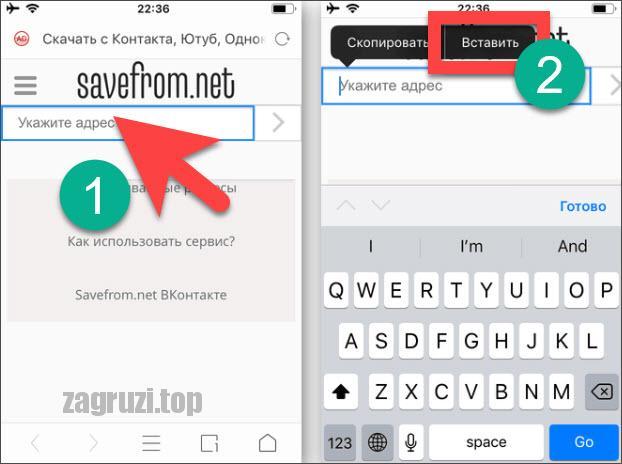
- Затем, как и в случае с Android, жмем большую зеленую кнопку. Откроется контекстное меню, в котором нам нужно выбрать пункт сохранения видео на телефон. В результате начнется процесс скачивания нашего видео из Facebook на iPhone.
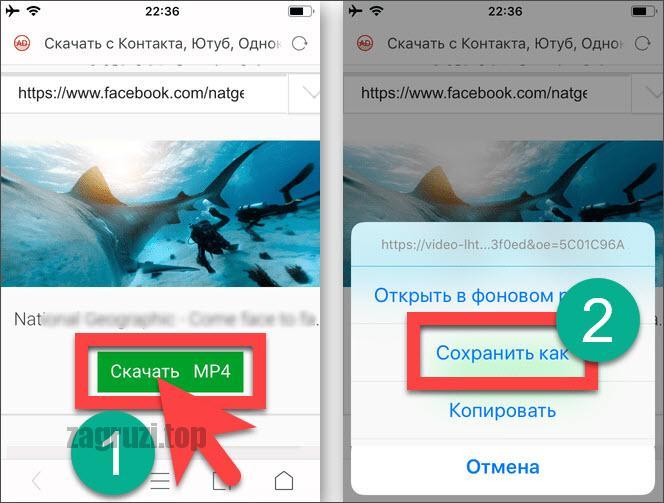
Когда процесс загрузки нашего видео, полностью зависящий от скорости вашего соединения с сетью, закончится, вы получите контент, который хотели скачать, прямо в фотопленку.
К сожалению, данный вариант сильно усложнен на смартфонах, работающих под управлением операционной системы iOS, так как здесь файловая система частично заблокирована.
Используем специальное приложение
Вариант с копированием ссылки не совсем удобен. Представьте, что вам нужно скачать 10, 20 или больше видео из Facebook на свой iPhone. В таком случае нам нужно использовать более функциональный инструмент.
А делается это, собственно, так:
- Запускаем наш AppStore и в поисковой строке вводим название специального обозревателя Private Browser with Adblock. Когда программа будет найдена жмем пункт ее инсталляции. Дожидаемся завершения скачивания и автоматической установки.
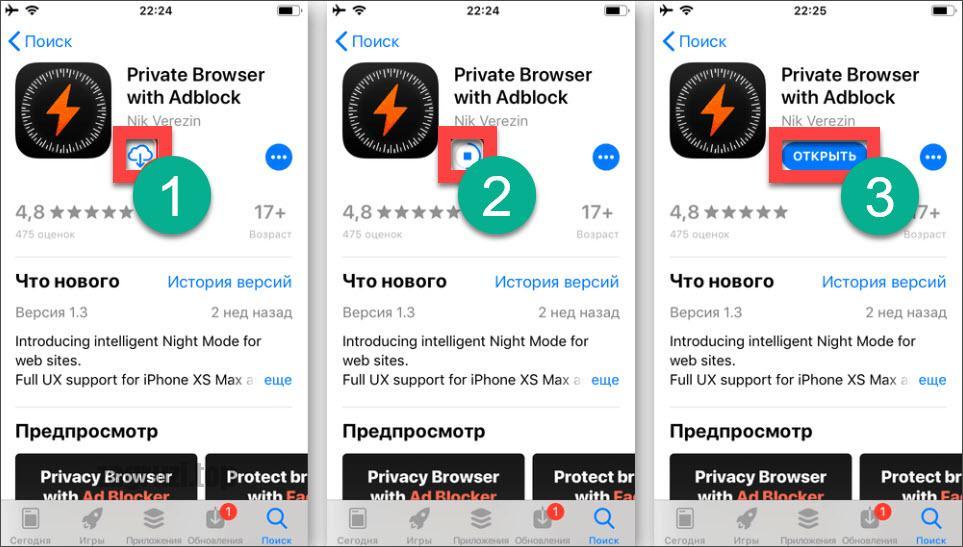
- Далее запускаем полученное приложение и переходим к социальной сети Facebook, нажав специальную иконку. Производим авторизацию, используя свои логин и пароль. После этого находим видео, которое хотим скачать на iPhone, и начинаем его воспроизведение.
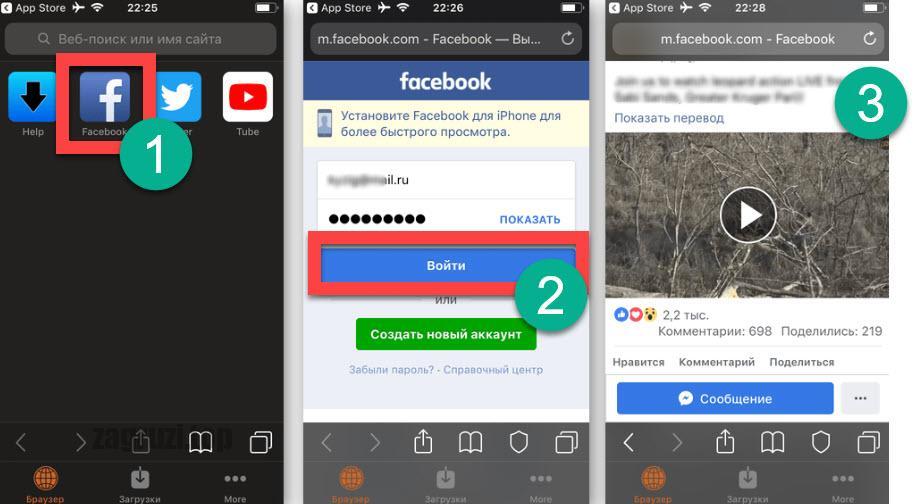
- Когда появится контекстное меню выбираем из него пункт, отмеченной цифрой «1». В результате начнется скачивание видео на наш телефон, а проследить за ходом загрузки вы сможете, нажав кнопку, расположенную в самом низу экрана.
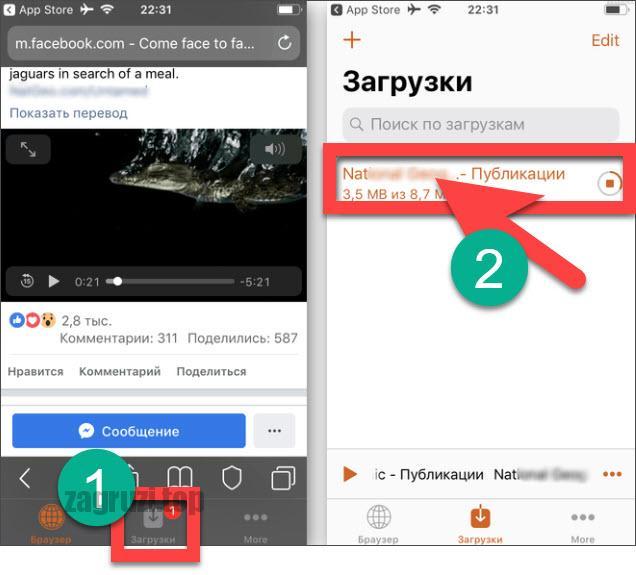
В итоге через несколько секунд или минут (зависит от быстродействия вашего канала в сеть) видео будет загружено на телефон. Таким образом мы можем скачивать очень много роликов, при этом не копируя никакие ссылки.
При загрузке видео на iPhone через данное приложение конечный файл сохраняется не в фотопленку, а в специальную папку «Загрузки», из которой мы потом можем переместить его куда угодно.
Видеоинструкция
Также мы подготовили для вас обучающее видео по данной теме.
Подводим итоги
На этом все. Теперь, когда вы отлично понимаете, как бесплатно скачать видео из Facebook на свой телефон, мы можем смело заканчивать данную пошаговую инструкцию.
Если после прочитанного у вас останутся вопросы, задавайте их в комментариях и практически сразу получайте дельные ответы от наших специалистов.
Как сохранить видео или аудио из Facebook Messenger
Как сохранить видео из мессенджера Фейсбук? Этот вопрос интересует многих пользователей. Такая возможность есть. Но далеко не все о ней знают. Поэтому сейчас мы подробно обо всем расскажем. И начнем прямо со следующей главы.
Вариант 1. Скачивание общедоступного видео
Этот способ является наиболее простым. Но он работает далеко не во всех случаях. Возможно, вам он и поможет. Он основан на возможностях самого мессенджера. Никакого дополнительного софта устанавливать не нужно:
- Итак, сначала нужно запустить Facebook Messenger стандартным способом при помощи соответствующей иконки на главном экране смартфона.
- Теперь выбираем нужный чат и открываем его.

- В истории беседы ищем требуемое видео и жмем на него долгим тапом.
- Внизу появится контекстное меню. Среди прочего там будет кнопка

- Появится диалог для выбора каталога, в котором вы хотите сохранить ролик. Выбираем нужный и жмем «ОК».
Через некоторое время видео загрузится на смартфон. Точно так же можно сохранить и какую-нибудь музыку. Такой вариант является наиболее простым и приемлемым для многих пользователей. Именно он и является самым популярным.
Стоит заметить, что такой способ работает только в том случае, если ваш собеседник загрузил видео или музыку в чат прямо со своего смартфона. Если же он использовал какие-то ссылки (даже в Facebook), то скачать контент таким способом не получится. Придется искать альтернативные варианты. Такова политика Фейсбук Мессенджер.
Вариант 2. Снова используем смартфон
Итак, если предыдущий способ вам не помог, то как скачать видео из мессенджера Фейсбук? В этом случае без инсталляции дополнительного программного обеспечения не обойтись. Приложение называется FB Video Downloader. И только оно способно нам помочь.
Но сначала его нужно найти и установить. Для этого мы будем использовать Google Play. Это наиболее простой и максимально безопасный вариант. Вот подробная инструкция, рассказывающая о том, что и как нужно делать:
- Сначала запускаем Google Play при помощи соответствующей иконки на главном экране смартфона.

- Далее в строке поиска вводим «FB Video Downloader» и жмем на кнопку «Найти».

- Теперь появится список результатов. Выбираем нужный вариант и тапаем по нему.
- Затем просто нажимаем на кнопку «Установить».

- Дожидаемся завершения процесса инсталляции и возвращаемся на главный экран.
- Запускаем FB Video Downloader при помощи соответствующей иконки.
- Вводим регистрационные данные от аккаунта Фейсбук (логин и пароль) и жмем кнопку «Войти».

- Теперь ищем в Фейсбуке необходимую публикацию с роликом. Осталось нажать на кнопку с тремя точками и выбрать пункт «Сохранить видео».
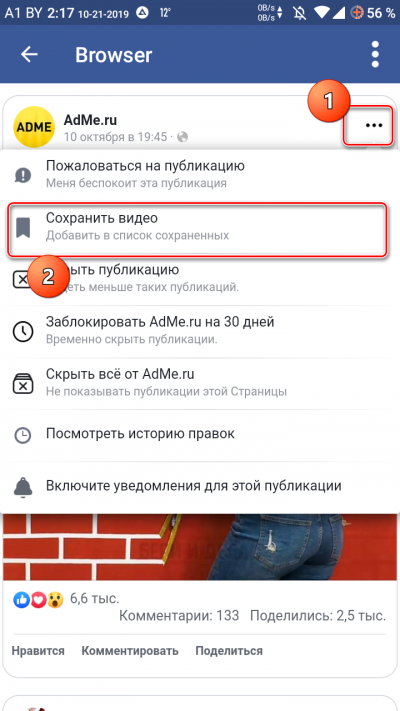
Вот так скачиваются ролики и музыкальные треки в том случае, если они загружены другими пользователями. Процесс довольно затратный в смысле времени. Но зато результат получается впечатляющим.
Заключение
В рамках данного материала мы поговорили о том, как сохранить аудио из мессенджера Фейсбук или видео. Сделать это можно несколькими способами. Но первый работает не всегда. Поэтому надежнее будет использовать именно второй. На этот счет мы предоставили подробную инструкцию с четким алгоритмом действий. Она поможет решить проблему.
Скачиваем видео с Facebook на компьютер
Как скачать видео с Фейсбука
Как скачать видео с Фейсбука за одно мгновение
По умолчанию поделиться видео, которое опубликовано в Facebook, можно только в этой социальной сети. Но как быть, если вам нужно опубликовать его где-нибудь еще?
Есть два варианта:
- Попытаться найти такое же видео на просторах интернета, в первую очередь, поиск следует начать с видеохостинга Youtube.
- Скачать видео с Фейсбука.

Первый вариант — затратен по времени, так как название видео может быть изменено, и, как правило, на поиск уходит много времени.
Второй вариант — это мгновенный способ, который действует на 100%. Выбираем его, тренируемся, и делимся интересными видео с Фейсбука везде, где нам хочется.
Скачиваем видео с Facebook
Действуем по шагам и запоминаем алгоритм, чтобы в следующий раз не искать подсказки.
Примечание: Данный способ не работает, прокрутите страницу вниз, чтобы увидеть работающий вариант.
1. Щелкаем правой кнопкой мыши на видео, которое вы хотите скачать. В меню мышки выберите

2. Скопируйте адрес, который появился в окошке.

3. Откройте новое окно и вставьте скопированную ссылку. Теперь, Внимание!
Вместо «WWW» вставьте букву «m». Теперь нажимаем Enter.

4. Еще один простой шаг. Включаем видео и правой кнопкой мыши выбираем

5. Скачиваем видео на свой компьютер. Теперь мы можем его опубликовать в любом месте, где для этого есть техническая возможность.
Поделиться видео с друзьями — просто!
Делитесь с друзьями тем, что вам интересно. Если это будет интересно вашим друзьям, вы сразу заметите — для этого и существуют лайки, перепосты и комментарии. Не скучайте в сети, наполняйте свои страницы в соцсетях интересными публикациями, текстами, картинками и видео. Уверяю, что вам и вашим друзьям будет с вами нескучно.
Если у вас есть свой сайт, то я могу подсказать вам один «СЕКРЕТ», чтобы не так обидно было делиться «за бесплатно», воспользуйтесь мощными ресурсами одного очень интересного сервиса — он может виджет вашего сайта разместить на любом чужом ресурсе. Чтобы было более понятно, переходите по ссылке и читайте.
Кстати, замечу, что из всех форм контента в социальных сетях видео наиболее популярно и имеет гораздо больший отклик по сравнению с текстами и изображениями. Если видео зацепило, то его обязательно смотрят, а это уже не пролистывание страницы — это как раз и есть, так называемая, вовлеченность, которая отражается красивыми циферками в Фейсбуке и влияет на то, какому количеству людей в дальнейшем будут показываться ваши публикации.
К примеру, мне редко удается «проскочить» мимо видеороликов с талантливыми людьми. Всегда задержусь, обязательно посмотрю. Вот и в этот раз мой друг опубликовал в Фейсбуке видео виртуоза балалайки — Алексея Архиповского.
Он выходил в цветастой майке
И глядя в зал играл, как мог
А в это время в балалайке Жил Бог…
Понравилось? Он один такой… на всей планете… Словно на лучиках солнца играет. Несколько лет назад Алексей Архиповский был с концертом в Тольятти и мне посчастливилось быть в этом зале. Это волшебство, по-другому этот концерт не назовешь.
Вот именно этим видео мне захотелось поделиться с друзьями в других соцсетях, поэтому пришлось сначала самой узнать, как скачать видео с Фейсбука, и только потом рассказать об этом своим читателям.
Примечание!
Дорогие мои читатели! Этот способ уже не работает и таким образом скачать видео с Фейсбука не получится. Но не все так безнадежно)) Скачать интересное видео с Facebook можно. Откройте видеоролик и скопируйте его адрес:

Затем переходите на страницу онлайн-сервиса Savefrom и вставьте адрес видео в текстовое поле:

Выберите нужные параметры: если вы хотите загрузить видео в максимально возможном качество, то «MP4 HD», если вы хотите понизить качество видео, то — «MP4 SD», определите, куда именно будет скачиваться видео, и нажмите кнопку «Скачать».
Это легкий, доступный и работающий способ. Скачивайте интересные видео и делитесь ими с друзьями в других социальных сетях!
Важно знать!
На этом сайте уже накопилось довольно приличное количество разных интересностей, полезностей, секретов и фишек, которые полезны многим пользователям интернета. Суть сайта в полной мере отражает название. Копилочка оказалась безразмерной, а значит в ней все время будет появляться что-то новое, важное и нужное для вас.
Как можно сохранить видео из фейсбука на компьютер без использования программ?

Доброго всем времени суток мои дорогие друзья. Что-то проперло меня на социальные сети, так что сегодняшняя статья также будет посвящена одной из них. О том как скачивать видео с ютуба и с инстаграма, я вам уже рассказал. И вот теперь настала очередь фейсбука.
Вы спросите: «А почему не контакта?». Да потому что чистокровные видео, залитые через контакт встречаются крайне редко (по крайней мере мне такие почти не попадаются). В основном все видео в контакте загружены через ютуб. А вот в facebook люди чаще всё же заливают напрямую и о том, как сохранить видео из фейсбука на компьютер, я вам как раз и хочу поведать.
И покажу я вам сегодня аж целых четыре способа, причем для этого мы не будем устанавливать какие-либо программы. Готовы? Тогда хрустните пальчиками и поехали!
Без использования сервисов
Для начала пройдемся с вами ручным методом. Он быстрый и совершенно несложный.
- Находим какое-нибудь видео. Только нужно именно видео, которое загружено через сам facebook, а не через ютуб.

- Теперь нажмите на этот видос, чтобы он у вас открылся в отдельном окне. Открыли? Молодцы! А теперь нужно скопировать ссылку ролика. Только не спешите копировать текст из адресной строки. Это не то. Нам нужно нажать правой кнопкой мыши на видео и выбрать пункт «Show video URL» . Вот этот адрес нам и нужно будет скопировать, после чего вставить его в адресную строку и нажать Enter.

- Вот теперь вы окажетесь именно там, где нужно. Но сохранить видос пока все равно не удастся. Для начала нам нужно будет перейти в мобильную версию сайта. Для этого идите в адресную строку, где у вас прописан полный aдрес вашего ролика и буквы «www» замените на одну букву «m». Нажмите Enter и вы окажетесь на мобильной странице.

- Ну и в заключении вам нужно запустить видеоролик, нажать на нем правой кнопкой мыши и выбрать пункт «Save Video As» или «Сохранить видео как» . Откроется окно проводника, где вы должны будете выбрать путь сохранения. Вот и всё. Просто, неправда ли?

Ну а если этот способ вам кажется очень долгим и муторным, то предлагаю вам попробовать один из трех замечательных онлайн сервисов.
Dredown
Ну и первый сервис, который я буду сегодня использовать под наши нужды — это DreDown. Если вы читали мою предыдущую статью, то наверное с ним уже знакомы. А если слышите о нем первый раз, то я покажу вам, как им пользоваться.
- Скопируйте адрес видео. Вы уже знаете как это делается: нажимаем правую кнопку мыши на ролике и жмем «Show video URL» .
- Теперь заходите на сайте Dredown.com и выберите вкладку «fаcebook» , после вставляете заранее скопированный адрес в строку и нажимаете «Dredown» .

- И после недолгих раздумий у вас появятся ссылки для скачивания. Для этого ролика у меня их появилось аж четыре, но они все одинаковые, так что можно кликать на любой. Ну а дальше уже пойдет непосредственное скачивание.
Savefrom
Еще один очень популярный скачивальщик. скачиватель. скачатель. эээээ, ну вы поняли. Вообще очень удобная вещь. Я вам уже про него рассказывал, когда писал про сохранение роликов с youtube. И конечно очень здорово, что этот сервис существует на русском языке. Так что проблем у вас с ним не возникнет.
Суть работы простая: вставляете ссылку в специальную строку, после чего появляются доступные ссылки для скачивания. Остается выбрать только формат, качество и нажать «Скачать» . Всё. Больше никаких манипуляций проводить не нужно.

Downvids
Ну и напоследок хочу вам показать еще один очень замечательный и в то же время легкий сервис по сохранению видео с фeйсбука, и не только с него.
- Зайдите на сайт downvids.net и вставьте ссылку с видосом из ФБ в строчку, после чего нажмите «Download» .
- После нескольких секунд ожидания у вас появится нужная ссылка. Нажмите на нее правой кнопкой мыши и выберите пункт «Сохранить ссылку как» и дальше уже выбирайте, куда всё это девать. Если вы нажали на ссылку левой кнопкой, то это тоже не беда. Просто видео у вас откроется в новой вкладке и начнет проигрываться. Вам нужно будет нажать на нем правой кнопкой мыши и выбрать пункт «Сохранить видео как» .

Вот вам целых четыре способа сохранения видеороликов. По-моему более чем достаточно. Так что выбирайте для себя тот, который вам нравится больше всего. Кстати, а какой способ вам понравился больше всего? Напишите пожалуйста в комментариях. Очень интересно почитать ваше мнение по этому поводу.
Но если из статьи вам оказалось что-то непонятно, то вы можете посмотреть видеоролик с подробной инструкцией, который я специально для вас записал.
Ну а я, пожалуй, свою статью буду заканчивать. Надеюсь, что вам она понравилась, и если вы еще не подписаны на обновления моего блога, то самое время это сделать. Также посмотрите и другие статьи моего блога. Уверен вы найдете что-то стоящее для себя. А вам я желаю успехов во всех ваших делах. Пока-пока!
Как сохранить видео из Фейсбука
Facebook является наиболее популярной интернет-платформой для общения и бизнеса. Ежедневно в социальных сетях публикуется много различных обучающих, развлекательных, музыкальных, информационных видеофайлов. Политика соцсети разрешает пользователям просматривать, комментировать видеозаписи и делиться ими между собой. Чтобы отправить материал друзьям вне сайта, нужно знать, как скачать видео с «Фейсбука» на компьютер.
Как скачивать видеофайлы с «Фейсбука» на компьютер
Существует несколько способов, которые позволяют сохранить видеозапись на компьютер бесплатно.
К ним относятся:
- загрузка с помощью модификации адресной строки сайта;
- сохранение с помощью расширения для браузера;
- скачивание через специализированные веб-сервисы.
При помощи изменения адресной строки
Загрузить видеофайл из социальной сети на компьютер можно без использования программ, приложений и сторонних онлайн-сервисов.
Для этого нужно выполнить очередность действий:
- Открыть видеоролик, который необходимо скачать. Нажатием правой кнопки мыши вызвать контекстное меню и выбрать пункт «Показать URL-адрес видео».
- Скопировать текст полностью.
- Создать новую вкладку в браузере, перевести курсор в адресную строку и вставить скопированную ссылку.
- Прописать символ «m» вместо «www» и нажать Enter. Ролик откроется в другом плеере.
- Воспроизвести видео, затем открыть контекстное меню и выбрать «Сохранить видео как…».
- Выбрать место хранения на компьютере и нажать «Сохранить».
По завершении скачивания видео доступно для воспроизведения или загрузки на новый веб-ресурс.
Расширения для браузера
Если предыдущий способ не работает или вызывает сложности, можно воспользоваться специальными утилитами для браузера.
Для программы Google Chrome следует придерживаться пошагового руководства:
 Введите в поле поиска «Facebook Downloader».
Введите в поле поиска «Facebook Downloader».
- Открыть веб-клиент и нажать на три вертикальные точки в правом верхнем углу.
- Кликнуть по пункту «Дополнительные инструменты» и в списке выбрать «Расширения».
- В открывшемся окне найти и нажать на три горизонтальных линии в левом верхнем углу.
- Внизу бокового меню кликнуть «Открыть интернет-магазин Chrome».
- В поисковой строке ввести «Facebook Downloader», нажать клавишу ввода.
- Выбрать расширение «FBDown Video Downloader» и установить его.
После завершения установки в правом углу появится значок с зеленой стрелкой. Если этого не произошло, рекомендуется перезагрузить браузер. Затем следует зайти в социальную сеть, открыть видео для загрузки и нажать на зеленую стрелку. Появится окно с выбранной видеозаписью и дополнительными кнопками под ней. Необходимо кликнуть «Download SD». Видеофайл откроется в новом окне. После требуется вызвать контекстное меню, выбрать «Сохранить видео как…» и следовать подсказкам браузера.
Для других веб-клиентов алгоритм действий сохраняется, но названия разделов и пунктов меню могут несколько отличаться.
Как скачать видео с «Фейсбука» на Андроид
Если нет возможности скачать видеоролик с «Фейсбука» на компьютер, можно воспользоваться смартфоном или планшетом. Для этого применяют приложения из Play Market. Существует несколько видов приложений: первые позволяют скачать видео из сети напрямую, вторым нужна ссылка на ролик.
Чтобы воспользоваться первым способом, нужно в Play Market найти приложение FB Video Downloader и установить его. После запустить программу и авторизоваться под данными аккаунта в «Фейсбуке». В открывшемся окне выбрать «Просмотреть Facebook», кликнуть по видеоролику, который нужно скачать, нажать «Download this Video» и сохранить файл на карту памяти или непосредственно в память телефона.
Чтобы воспользоваться вторым способом, рекомендуется придерживаться алгоритма:
- загрузка специализированного приложения;
- поиск видеофайла;
- копирование ссылки на источник;
- предоставление адреса программе;
- скачивание файла.
Для получения ссылки на видеозапись через систему Андроид, необходимо зайти в приложение, авторизоваться, выбрать ролик и открыть его на весь экран. Затем нужно найти и нажать по трем точкам вверху видео и в появившемся меню выбрать «Копировать ссылку».
После этого нужно выбрать программу-загрузчика.
Загрузчики из Google Play Маркета
Чтобы найти подходящее приложение, следует открыть Google Play и в поле поиска напечатать «скачать видео из фейсбука». Система выдаст множество вариантов. Большинство загрузчиков справляются с поставленной задачей, но при этом переполнены рекламой. К тому же, ряд приложений не обновляется, поэтому может не поддерживаться на новых моделях планшетов и смартфонов.
Перед установкой рекомендуется обращать внимание на дату последнего обновления, разработчика и отзывы.
Наиболее популярными среди загружаемых приложений являются:
- загрузчик видео для «Фейсбука» от Lambda L.L.C;
- Video Downloader for Facebook от InShot Inc.;
- Video Downloader for FB от Hekaji Media.
Работают приложения по единому принципу:
- скопировать video URL;
- запустить приложение;
- разрешить ему доступ к мультимедиа файлам;
- в появившемся окне с видео нажать «Download».
Названия пунктов меню может меняться, однако все приложения имеют понятный интерфейс, поэтому проблемы с загрузкой видео возникают крайне редко.
Как скачать видео с «Фейсбука» на Айфон
Для Айфонов разработано множество приложений, позволяющих сохранить мультимедиа файлы в память устройства. Алгоритм работы программ похож на вышеизложенные варианты.
Получение ссылки на видео в Facebook для iOS
Чтобы скачать видеозаписи на телефон под управлением iOS, нужно предварительно получить адрес файла. Для этого запустить приложение Facebook, найти видео и раскрыть его на весь экран. Под плеером найти кнопку «Поделиться» и далее выбрать «Скопировать ссылку».
Загрузчики из Apple App Store
В App Store найти программы для скачивания мультимедиа различных форматов можно по запросу «загрузить видео с фейсбука». Параметры отбора приложений применяются такие же, как и для Андроид-устройств.
Высокие отметки пользователей получили следующие программы:
- Private Browser with Adblock для загрузки видео из Facebook;
- DManager от Oleg Morozov;
- V >Скачивание записей при помощи FBDown Video Downloader работает по такому же алгоритму, как и для смартфонов на базе Android.
Универсальный способ: веб-сервисы для загрузки файлов
Существуют универсальные онлайн-сервисы, которые позволяют скачивать видео из социальных сетей на любом устройстве. Для этого нужно иметь доступ к браузеру и уметь копировать ссылки на видеофайлы. Как получить ссылку на видео, описано выше.
К универсальным бесплатным загрузчикам относят:
- SaveFrom net помощник;
- YooDownload;
- VideoGrabby;
- Catchvideo.net.
Работают сервисы по аналогичной схеме:
- копируется ссылка на видеоролик;
- вставляется в соответствующую графу на сайте;
- нажимается кнопка «Download».
После ресурсы предлагают выбрать качество, формат файла и место сохранения.
Сайт savefrom.net предлагает пользователям установить стационарный универсальный загрузчик, который позволяет сохранять мультимедиа файлы с любой социальной сети или видеохостинга.
После установки Net Download Manager на сайтах возле видеофайлов будет появляться зеленая стрелка, которая позволит скачать их в выбранном формате.
3 способа скачать видео с Facebook

На сегодняшний день Facebook является одной из самых крупных популярных социальный сетей в мире. Согласно статистике, Facebook насчитывает более одного миллиарда зарегистрированных пользователей.
Смею предположить, что и Вы, читатель, также имеете свою собственную страничку в этой огромной паутине. Если это так, то наверняка вам хорошо знакома проблема скачивания мультимедийного контента с ее страниц. А зачем вообще скачивать ролики на ПК? Разве их нельзя просматривать прямо на страничке?
Причин может быть много, например, кому-то видеоплеер не по душе, да мало ли чего. Вот поэтому умные головы придумали способы загрузки, с некоторыми из которых я и хочу вас познакомить. Да, еще хочу отметить, что скачать вы можете только те видео, которые отмечены как публичные.
Downv > 
С помощью сервиса Downvids вы легко скачаете понравившееся видео с Facebook. Скопируйте URL-адрес видеофайла, вставьте его в поле на главной страничке сервиса и нажмите «Download». В выпадающем списке дополнительно можете выбрать формат. Дождитесь, пока сервис обработает запрос и перед вами не появится кнопка «Download this video». Если видео будет открываться в браузере, кликните по кнопке «Download this video» правой клавишей мыши и в меню выберите «Сохранить по ссылке как».
DownFacebook

Еще один сервис для загрузки видео с Facebook. Все, что вам нужно сделать, так это вставить ссылку в строку загрузки и нажать «Download v >
Все, что идет после v=593512794049912 обрезаем и в таком виде вставляем ссылку в поле сервиса. То есть мы должны получить линк вот такого вида:
Перед загрузкой вы можете просмотреть видео, а также выбрать подходящее качество, если конечно опции выбора присутствует. К сожалению, ссылки на видео HD-качества часто не проходят – сервис попросту выдает ошибку. Да и интерфейс DownFacebook оставляет желать лучшего: убогий и скучный, но в целом это не важно, главное, что сервис свою работу делает.
FacebookV > 
Сервис FacebookVideoz предоставит вам два способа быстро скачать видео с Facebook. В первом случае необходимо просто вставить URL адрес в специальное поле и нажать Download. Второй осуществляется путем редактирования URL-адреса. Для этого находясь в Facebook, добавляем в адресную строку «videoz» и в начале из «https» убрать букву «s». Оригинальная ссылка выглядит так:
Оба способа загрузки (вставка URL или добавление слова “videoz”) приведет вас одну и ту же страницу, где вы легко можете скачать видео, нажав на кнопку «Download». Интерфейс FacebookVideoz достаточно простой и легкий в использовании. Также вы можете предварительно просмотреть видео и выбрать качество загрузки.
Как видите, скачать видео с Фейсбук также просто, как и с YouTube (надеюсь, с YouTube умеют качать все если нет то вам сюда).
Все способы рабочие, так что выбирайте любой по вкусу. Лично я бы из этих трех сервисов выбрала последний вариант – FacebookVideoz. Не выходя из самой социальной сети и не закрывая страничку, я могу просто добавить в адресную строку всего одно слово и видео практически уже у меня на компьютере.
Ну вот, надеюсь, эта информация будет вам полезна, и вы найдете ей достойное применение.
Скачати відео з Фейсбук — найшвидше збереження будь-яких відео з Facebook
Існує кілька способів збереження відео з Facebook:
Спосіб 1:Встановіть «Помічник SaveFrom.net», натиснувши тут: Встановити
Після встановлення поруч із відео з’явиться зелена стрілка. Натисніть на стрілку, щоби вибрати формат та якість збереження відео:

Перемістіть курсор у самий низ плеєру Facebook і виберіть посилання для скачування: «Завантажити SD | HD». Натисніть на піктограму потрібного вам формату, щоб розпочати завантаження:

Спосіб 2: Скачати відео з Фейсбука через веб-сайт SaveFrom.net.
Скачать видео с Фейсбука, скориставшись сторінкою SaveFrom.net.
- Скопіюйте посилання на відео з Facebook і вставте його в поле на сайті savefrom.net;
- Натисніть кнопку «Завантажити» праворуч;
- У меню, що з’явиться, виберіть формат та якість для збереження відео з Фейсбука.
- Ви побачите перелік прямих посилань на всі відео зі сторінки FB.
- Зверніть увагу: якщо вам не вдається скачати відео з Facebook через сайт savefrom.net, встановіть «Помічник SaveFrom.net» і скачайте відео у спосіб 1.
Скачати відео з Facebook на комп’ютері
- Ви можете скачати відео з Facebook на вашому комп’ютері або планшеті.
- Для цього натисніть праву кнопку миші на піктограмі тої якості відео, якій ви надаєте перевагу, й виберіть «Зберегти як…».
- Перед збереженням відео рекомендуємо скопіювати назву відео й вставити її в поле «Назва файлу».
Facebook — це найпопулярніша соціальна мережа. Щодня мільйони користувачів з усіх куточків світу використовують його для спілкування й обміну музикою та відео. На жаль, у цій соціальній мережі не передбачено можливості для прямого завантаження контенту з її сторінок.
Якщо у вас повільний інтернет, то ми радимо завантажувати відео з Facebook за допомогою «Помічника SaveFrom.net». Окрім відео з Facebook, «Помічник SaveFrom.net» надає можливість завантажувати відео з багатьох інших відомих сайтів, таких як YouTube, Vimeo та Dailymotion.
Натисніть кнопку інформації для доступу до додаткових параметрів відео, таких як розмір файлу, тривалість і якість.
Натисніть кнопку відтворення відео, щоб переглянути його перед завантаженням на ваш комп’ютер.
Сохраняем информацию со своего аккаунта на Facebook
В наше стрессовое время неприятных ситуация каждый день хоть отбавляй. А у работников клавиатуры и мышки и вовсе уже выработался рефлекс сохранять все каждые 5 минут, несмотря на autosave. Так спокойнее. Если вы дорожите информацией, которую выкладываете в социальной сети (фото, видео, ссылки и т.д.), то вам очень пригодиться возможность делать периодическое сохранение и скачивание всей информации на ваш компьютер из сети Facebook.
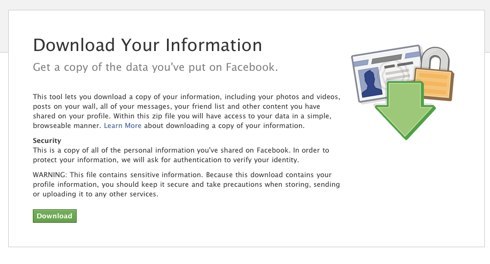
Делается все это быстро и легко! Для начала заходите в ваши настройки (account settings) и выбираете Download Your Information:
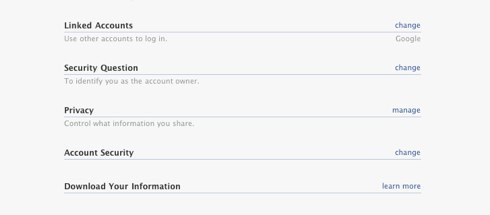
Выбираете «learn more». Файлы пакуются в zip архив и отправляются вам на e-mail, указанный в настройках FB. Мой архив пришел часа через 3.
Распакованный файл выглядит вот так:
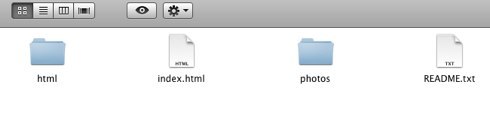
В readme.txt указан размер файла и дата загрузки. В папке photos собраны ваши фотографии и альбомы, выложенные в сети, в папке html собраны ваши записи со стены с комментариями и фотографиями и видео, ваши заметки, ваш профиль, список друзей, все сообщения и т.д.
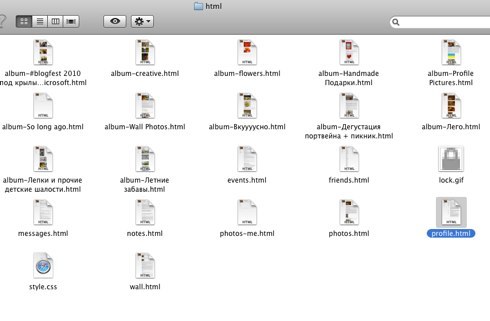
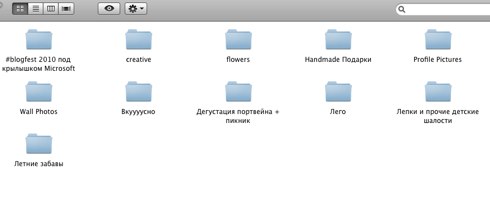
Фотографии загружаются в том размере, в котором они были опубликованы в Facebook. Видео кликабельны и отправляют вас на ресурс, из которого они были взяты (если вы постили их через ссылку). Если вы загружали видео с компьютера, оно скачивается в оригинальном формате.
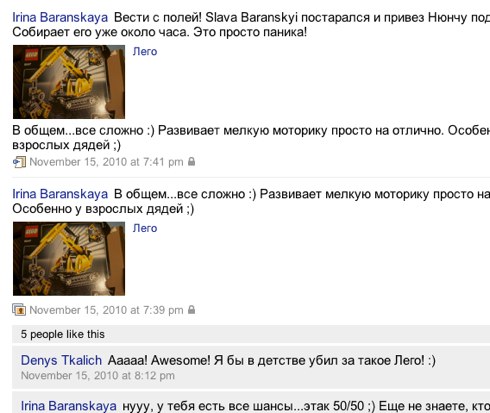
Если раньше при приступах ностальгии люди пересматривали альбомы с фотографиями и перечитывали письма, теперь особо продвинутые пользователи будут перечитывать свои архивы из социальной сети. А если серьезно, то это может очень пригодиться при решении споров: можно поднять всю переписку за определенный период, комментарии и записи на стене и так далее.
Как сохранить или загрузить видео с Facebook: 7 методов
MakeUseOf — Политика конфиденциальностиМы уважаем вашу конфиденциальность и обязуемся защищать вашу конфиденциальность во время работы в сети на нашем сайт. Ниже раскрываются методы сбора и распространения информации для этой сети. сайт.
Последний раз политика конфиденциальности обновлялась 10 мая 2018 г.
Право собственностиMakeUseOf («Веб-сайт») принадлежит и управляется Valnet inc.(«Нас» или «мы»), корпорация зарегистрирован в соответствии с законодательством Канады, головной офис находится по адресу: 7405 Transcanada Highway, Люкс 100, Сен-Лоран, Квебек h5T 1Z2.
Собранные персональные данныеКогда вы посещаете наш веб-сайт, мы собираем определенную информацию, относящуюся к вашему устройству, например, ваше IP-адрес, какие страницы вы посещаете на нашем веб-сайте, ссылались ли вы на другие веб-сайт, и в какое время вы заходили на наш веб-сайт.
Мы не собираем никаких других персональных данных.Если вы заходите на наш сайт через учетной записи социальной сети, пожалуйста, обратитесь к политике конфиденциальности поставщика социальных сетей для получения информации относительно их сбора данных.
Файлы журналаКак и большинство стандартных серверов веб-сайтов, мы используем файлы журналов. Это включает интернет-протокол (IP) адреса, тип браузера, интернет-провайдер (ISP), страницы перехода / выхода, тип платформы, дата / время и количество кликов для анализа тенденций, администрирования сайта, отслеживания пользователей движение в совокупности и собирать широкую демографическую информацию для совокупного использования.
Файлы cookieФайл cookie — это фрагмент данных, хранящийся на компьютере пользователя, связанный с информацией о пользователе. Мы и некоторые из наших деловых партнеров (например, рекламодатели) используем файлы cookie на нашем веб-сайте. Эти файлы cookie отслеживают использование сайта в целях безопасности, аналитики и целевой рекламы.
Мы используем следующие типы файлов cookie:
- Основные файлы cookie: эти файлы cookie необходимы для работы нашего веб-сайта.
- Функциональные файлы cookie: эти файлы cookie помогают нам запоминать выбор, который вы сделали на нашем веб-сайте, запоминать ваши предпочтения и персонализировать работу с сайтом.
- Аналитические и рабочие файлы cookie: эти файлы cookie помогают нам собирать статистические и аналитические данные об использовании веб-сайта.
- Файлы cookie социальных сетей: Эти файлы cookie позволяют вам взаимодействовать с контентом на определенных платформах социальных сетей, например, «лайкать» наши статьи. В зависимости от ваших социальных сетей настройки, сеть социальных сетей будет записывать это и может отображать ваше имя или идентификатор в связи с этим действием.
- Рекламные и таргетированные рекламные файлы cookie: эти файлы cookie отслеживают ваши привычки просмотра и местоположение, чтобы предоставить вам рекламу в соответствии с вашими интересами. См. Подробности в разделе «Рекламодатели» ниже.
Если вы хотите отключить файлы cookie, вы можете сделать это в настройках вашего браузера. Для получения дополнительной информации о файлах cookie и способах управления ими, см. http://www.allaboutcookies.org/.
Пиксельные тегиМы используем пиксельные теги, которые представляют собой небольшие графические файлы, которые позволяют нам и нашим доверенным сторонним партнерам отслеживать использование вашего веб-сайта и собирать данные об использовании, включая количество страниц, которые вы посещаете, время, которое вы проводите на каждой странице, то, что вы нажимаете дальше, и другую информацию о посещении вашего веб-сайта.
РекламодателиМы пользуемся услугами сторонних рекламных компаний для показа рекламы, когда вы посещаете наш веб-сайт. Эти компании могут использовать информацию (не включая ваше имя, адрес, адрес электронной почты или номер телефона) о ваших посещениях этого и других веб-сайтов для размещения рекламы товаров и услуг, представляющих для вас интерес. Если вы хотите получить дополнительную информацию об этой практике и узнать, как вы можете отказаться от использования этой информации этими компаниями, щелкните здесь.
Рекламодатели, как сторонние поставщики, используют файлы cookie для сбора данных об использовании и демографических данных для показа рекламы на нашем сайте. Например, использование Google Файлы cookie DART позволяют показывать рекламу нашим пользователям на основе их посещения наших сайтов и других сайтов в Интернете. Пользователи могут отказаться от использования DART cookie, посетив политику конфиденциальности Google для рекламы и содержательной сети.
Мы проверили все политики наших рекламных партнеров, чтобы убедиться, что они соответствуют всем применимым законам о конфиденциальности данных и рекомендуемым методам защиты данных.
Мы используем следующих рекламодателей:
Ссылки на другие веб-сайтыЭтот сайт содержит ссылки на другие сайты. Помните, что мы не несем ответственности за политика конфиденциальности таких других сайтов. Мы призываем наших пользователей знать, когда они покидают нашу сайт, и прочитать заявления о конфиденциальности каждого веб-сайта, который собирает лично идентифицируемая информация. Это заявление о конфиденциальности применяется исключительно к информации, собираемой этим Интернет сайт.
Цель сбора данныхМы используем информацию, которую собираем, чтобы:
- Администрирование нашего веб-сайта, включая устранение неполадок, статистический анализ или анализ данных;
- Для улучшения нашего Веб-сайта и повышения качества обслуживания пользователей, обеспечивая вам доступ к персонализированному контенту в соответствии с вашими интересами;
- Анализируйте использование пользователями и оптимизируйте наши услуги.
- Для обеспечения безопасности нашего веб-сайта и его защиты от взлома или мошенничества.
- Делитесь информацией с нашими партнерами для предоставления таргетированной рекламы и функций социальных сетей.
Мы не продаем и не сдаем в аренду ваши личные данные третьим лицам. Однако наши партнеры, в том числе рекламные партнеры, может собирать данные об использовании вашего веб-сайта, как описано в настоящем документе. См. Подробности в разделе «Рекламодатели» выше.
Как хранятся ваши данныеВсе данные, собранные через наш Веб-сайт, хранятся на серверах, расположенных в США.Наши серверы сертифицированы в соответствии с Соглашением о защите конфиденциальности между ЕС и США.
IP-адрес и строковые данные пользовательского агента от всех посетителей хранятся в ротационных файлах журнала на Amazon. сервера на срок до 7 дней. Все наши сотрудники, агенты и партнеры стремятся сохранить ваши данные конфиденциальны.
Мы проверили политику конфиденциальности наших партнеров, чтобы убедиться, что они соответствуют аналогичным политикам. для обеспечения безопасности ваших данных.
Согласие в соответствии с действующим законодательствомЕсли вы проживаете в Европейской экономической зоне («ЕЭЗ»), окно согласия появится, когда доступ к этому сайту.Если вы нажали «да», ваше согласие будет храниться на наших серверах в течение двенадцать (12) месяцев, и ваши данные будут обработаны в соответствии с настоящей политикой конфиденциальности. После двенадцати месяцев, вас снова попросят дать согласие.
Мы соблюдаем принципы прозрачности и согласия IAB Europe.
Вы можете отозвать согласие в любое время. Отзыв согласия может ограничить вашу возможность доступа к определенным услугам и не позволит нам обеспечить персонализированный опыт работы с сайтом.
Безопасность данныхНаши серверы соответствуют ISO 27018, сводам правил, направленных на защиту личных данных. данные в облаке. Мы соблюдаем все разумные меры предосторожности, чтобы гарантировать, что ваши данные безопасность.
В случае, если нам станет известно о любом нарушении безопасности данных, изменении, несанкционированном доступе или раскрытие каких-либо личных данных, мы примем все разумные меры предосторожности для защиты ваших данных и уведомит вас в соответствии с требованиями всех применимых законов.
Доступ, изменение и удаление ваших данныхВы имеете право запросить информацию о данных, которые мы храним для вас, чтобы запросить исправление и / или удаление вашей личной информации. пожалуйста, свяжитесь с нами в [email protected] или по указанному выше почтовому адресу, внимание: Отдел соблюдения требований данных.
ВозрастЭтот веб-сайт не предназначен для лиц младше 16 лет. Посещая этот веб-сайт. Вы настоящим гарантируете, что вам исполнилось 16 лет или вы посещаете Веб-сайт под присмотром родителей. надзор.
Заявление об отказе от ответственностиХотя мы прилагаем все усилия для сохранения конфиденциальности пользователей, нам может потребоваться раскрыть личную информацию, когда требуется по закону, когда мы добросовестно полагаем, что такие действия необходимы для соблюдения действующего судебное разбирательство, постановление суда или судебный процесс, обслуживаемый на любом из наших сайтов.
Уведомление об измененияхКаждый раз, когда мы изменяем нашу политику конфиденциальности, мы будем публиковать эти изменения на этой странице Политики конфиденциальности и других места, которые мы считаем подходящими, чтобы наши пользователи всегда знали, какую информацию мы собираем, как мы ее используем, и при каких обстоятельствах, если таковые имеются, мы ее раскрываем.
Контактная информацияЕсли у пользователей есть какие-либо вопросы или предложения относительно нашей политики конфиденциальности, свяжитесь с нами по адресу [email protected] или по почте на указанный выше почтовый адрес, внимание: Департамент соответствия данных.
.Как загрузить изображение или видео с Facebook
Обновлено: 31.08.2020, Computer Hope
Существуют разные способы загрузки изображений и видео с Facebook в зависимости от того, кто их опубликовал. Чтобы продолжить, выберите соответствующий вариант из списка ниже и следуйте инструкциям.
Загрузить размещенное вами видео
- Откройте Facebook и щелкните ссылку на свой профиль в верхней части экрана.
- На странице своего профиля в верхнем разделе нажмите Еще .
- В верхней части появившегося раскрывающегося меню выберите Видео .
- Наведите курсор мыши на видео, которое вы хотите загрузить, нажмите кнопку и выберите Загрузить HD или Загрузить SD .
Параметр Загрузить HD доступен для выбора, только если видео было создано или записано в качестве HD. В противном случае доступна только опция Download SD .
ЗаметкаЕсли оба этих параметра отсутствуют, видео было загружено другом, и вы отмечены в нем. Вместо этого вам необходимо выполнить действия, описанные в следующем разделе.
- Ваше видео должно появиться в новой вкладке. Наведите указатель мыши на видео и щелкните в правом нижнем углу.
Скачать видео, размещенное на вашей временной шкале вами или другими людьми
- Войдите в Facebook и найдите видео, которое хотите загрузить.
- Щелкните видео, чтобы увеличить его.
- Щелкните увеличенное видео правой кнопкой мыши и выберите Показать URL-адрес видео из раскрывающегося меню.
- Выделите весь URL-адрес и затем нажмите Ctrl + C или щелкните правой кнопкой мыши и выберите Копировать в раскрывающемся меню.
- Откройте новую вкладку, нажав Ctrl + T .
- Вставьте URL-адрес в адресную строку, нажав Ctrl + V , а затем нажмите Enter.
- Замените «www» или «web» на «mbasic» в URL-адресе и нажмите Enter.
- На следующей странице щелкните видео, чтобы открыть его в отдельном окне.
- Щелкните видео правой кнопкой мыши и выберите Сохранить видео как из раскрывающегося меню.
- Выберите место для сохранения и имя файла для видео, а затем нажмите кнопку.
Загрузить фото, опубликованное вами или другими
- Войдите в Facebook и найдите фотографию, которую хотите загрузить.
- Щелкните фотографию, чтобы она открылась на большом экране.
- Наведите указатель мыши на фотографию и щелкните Параметры (трудно увидеть) в правом нижнем углу.
- В открывшемся меню выберите Загрузить .
- Теперь вы должны увидеть изображение в папке загрузок.
Как скачать и сохранить видео с Facebook на iPhone
Как мы все знаем, Facebook — бесконечный источник волнения. Facebook не только связывает вас с миллионами пользователей по всему миру, но и предлагает множество мультимедийного контента. Однако, если вам нужно еще раз посмотреть эти забавные или полезные видео, вы должны сохранить видео из Facebook на iPhone. В противном случае переход к тому же видео на Facebook может оказаться сложной задачей. Если вы пользователь iPhone и задаетесь вопросом, как сохранить видео с Facebook на iPhone, эта статья может вам очень помочь.
После того, как вы загрузили видео с Facebook на iPhone, вы можете смотреть их позже, не имея подключения к Интернету и не утруждая себя перемещением по страницам. Хотя загрузка видео из Facebook на iPhone — непростой процесс, эта статья облегчит вам задачу. Читайте дальше, если вам нужно знать, как загружать видео с Facebook на iPhone.
Часть 1. Сохранение видео из Facebook для последующего просмотра на iPhone
Если вы хотите сохранить видео из Facebook для последующего просмотра на вашем устройстве iOS, вы можете сделать это довольно легко.Однако этот метод не позволяет сохранять видео на устройство локально; вместо этого видео будут сохранены в вашем профиле Facebook. Для этого не нужно использовать какое-либо приложение.
- Запустите свою учетную запись Facebook с помощью устройства iOS. Затем перейдите к видео, которое нужно сохранить.
- При воспроизведении видео вы увидите три точки вверху справа и нажмите на них.
- Выберите опцию «Сохранить видео».
- Теперь ваше видео будет сохранено, и вы сможете просмотреть его в любое время.
Чтобы просмотреть видео, вы можете просто запустить приложение и перейти к кнопке «Дополнительно», расположенной в нижней части экрана. Затем выберите вариант «Сохранено». Если видео там нет, просто перейдите на вкладку «Видео», чтобы найти клип.
Часть 2: Загрузите ваш архив Facebook, включая видео
Facebook позволяет загружать все размещенные материалы, включая фотографии и видео, в виде ZIP-архива. Чтобы скачать этот архив, вы можете сделать следующее.
- Зайдите в свою учетную запись Facebook на компьютере -> Меню настроек -> Общие.
- Нажмите на опцию «Загрузить копию ваших данных Facebook».
- Следуйте инструкциям на экране, чтобы продолжить.
- Как только файл будет готов к загрузке, вы должны получить электронное письмо и щелкнуть по нему для подтверждения.
- Файл будет сохранен на вашем Mac. Распакуйте ZIP-файл. Откройте «index.htm» в веб-браузере и щелкните ссылку «Фотографии» или «Видео».
- Щелкните правой кнопкой мыши любой файл и сохраните его на свой компьютер.
Часть 3: Сохранение видео с Facebook на iPhone с приложениями
Метод 1: с MyMedia
Чтобы упростить сохранение видео с Facebook на iPhone, вы также можете использовать стороннее приложение. В этом случае мы будем использовать приложение MyMedia.
- Загрузите MyMedia и запустите его.
- Перейдите к видео, которое нужно скачать. Нажмите кнопку «Поделиться» и выберите «Копировать ссылку».
- Выберите вкладку «Браузер» в приложении MyMedia и перейдите в fbdown.net с помощью любого веб-браузера.
- Вставьте ссылку, которую вы скопировали немного ранее, и нажмите кнопку «Загрузить».
- Загрузите видео в обычном или HD-режиме.
- Сохраните его, используя подходящее имя.
- Нажмите кнопку «Назад» и нажмите вкладку «Медиа».
- Нажмите на название видео и выберите «Сохранить в Camera Roll».
Метод 2: с помощью браузера и файлового менеджера для документов
- Загрузите браузер и файловый менеджер для документов и откройте его.
- Введите pickvideo.net в адресной строке.
- Нажмите на опцию Facebook.
- Вставьте ссылку на видео в поле поиска и нажмите «Загрузить».
- После завершения загрузки перейти на вкладку файлов для просмотра загруженных файлов. Вы можете нажать на опцию Сохранить видео и сохранить его на устройстве iOS.
Совет: экспорт данных с устройств iOS
Если вам нужно экспортировать самые важные данные с вашего устройства iOS на компьютер, который вы используете, вам следует использовать надежное программное обеспечение, такое как iMyFone D-Port.На момент написания это программное обеспечение не поддерживает экспорт данных Facebook. Однако в ближайшее время такая функция будет интегрирована в это программное обеспечение.
Попробовать бесплатно Попробовать бесплатно
Основные характеристики iMyFone D-Port
- Он может выборочно экспортировать более 18 типов файлов с любого устройства iOS
- Он может создавать резервные копии всего устройства или только определенных типов файлов
- Он может получать доступ и просматривать данные iTunes и iCloud.
- Он совместим со всеми современными устройствами iOS и версиями iOS, такими как iOS 12 /11/10 и т. Д.
Мы надеемся, что вы наилучшим образом воспользуетесь этой статьей и узнаете, как легко загружать видео с Facebook на iPhone.Будем признательны, если вы поделитесь с нами своим опытом, оставив комментарий.
.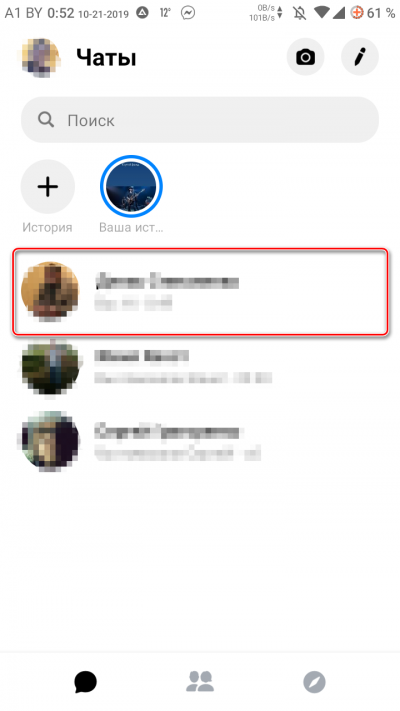
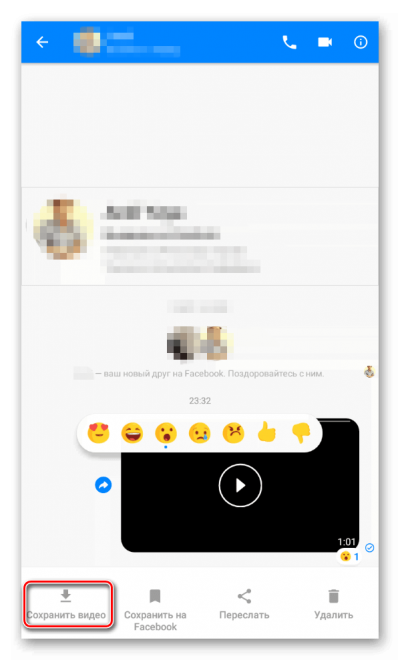
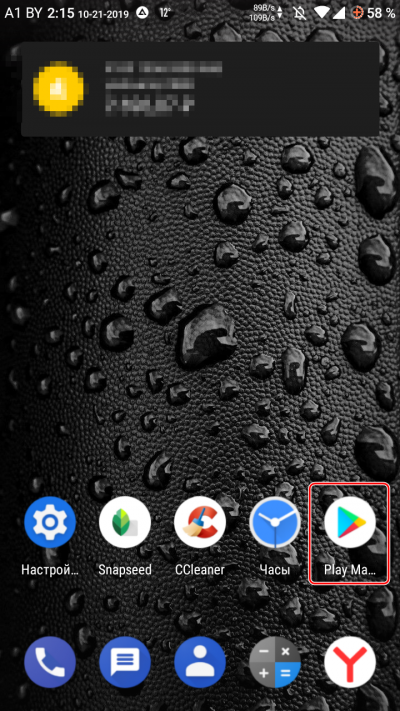
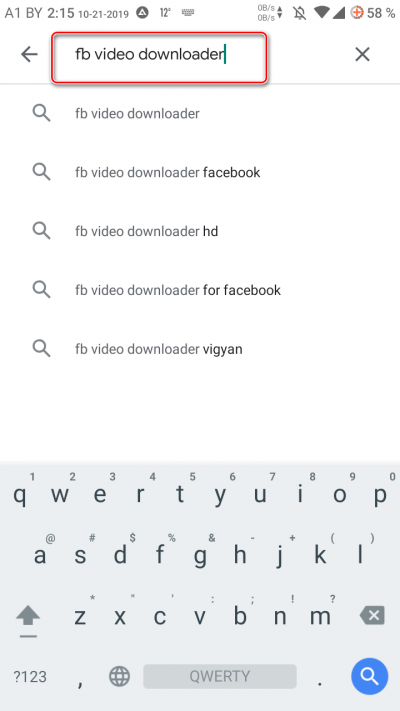
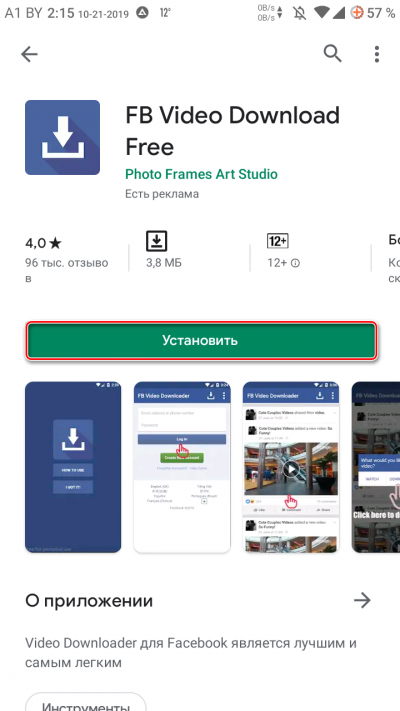
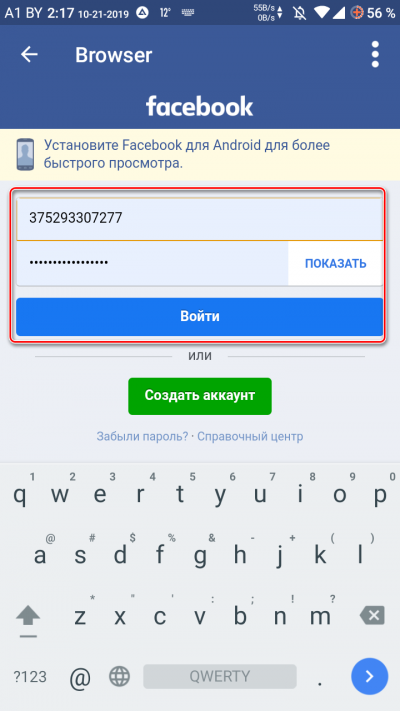








Об авторе